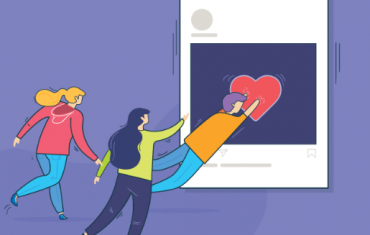Как добавить видео в Instagram с телефона и компьютера

Такого рода вопрос, чаще всего возникает у новичков. Но проблемы с добавлением видео могут возникнуть и у более опытных пользователей, а также у начинающих SMM-специалистов.
В этой публикации вы найдёте подробную инструкцию, как опубликовать видео в Инстаграм с телефона и компьютера. Узнаете, как избежать потери качества при публикации. А также, как поставить процесс публикации видео на поток с помощью SocialKit.
Программа для раскрутки в Инстаграм - SocialKit:
Как загрузить видео в Инстаграм с телефона: руководство для новичков
Процесс публикации видео в Инстаграм схож с публикацией фотографии. Открываем свою страницу в Инстаграм. Нажимаем на иконку плюсика посередине.
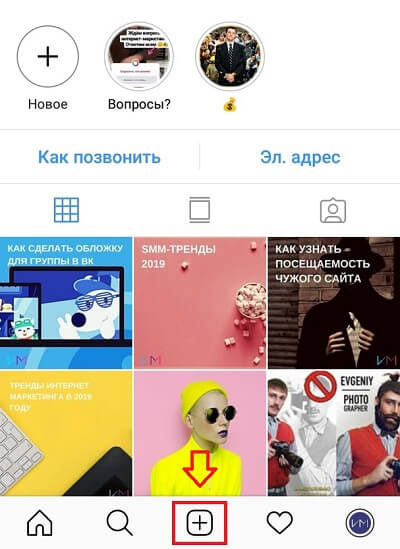
Выбираем видео из галереи. Обратите внимание, что видео длинной более 1 минут Инстаграм автоматически обрежет. Поэтому либо подготовьте видео нужной длины заранее. С помощью видеоредактора на телефоне, либо обрежьте уже при публикации. После выбора нужного файла, тапаем «Далее».

Фильтр. Рекомендуем не использовать дополнительные фильтры для видео. При наложении фильтра на видео, его тональность значительно изменяется. И если для фото это смотрится нормально, то видео это может серьёзно подпортить.

Обрезка видео. Как мы и говорили, видео можно обрезать перед публикацией. Для этого двигайте ползунок влево и вправо, чтобы опубликовать нужный отрезок исходника.

Предпросмотр. Нажмите на кнопку плей посередине, чтобы посмотреть с какого момента начинается видео и где заканчивается.
Обложка видео. В качестве обложки видео (изображение, которое увидят пользователи в ленте), можно выбрать любой кадр из видео. Для выбора нажимайте любой место в видео. Вверху при этом будет показываться картинка, которая будет стоять в качестве заставки.

Жмём далее и как для обычного поста:
- пишем описания под видео;
- ставим хэштеги;
- указываем геолокацию;
- отмечаем людей на видео (при необходимости).

В завершении жмём «Поделиться».
Как добавить видео в Stories
В сторис также можно публиковать видео. Только здесь хронометраж роликов ещё короче, чем в основном профиле. Их длина должна быть не более 15 секунд. Нужный отрезок лучше сделать заранее, либо опять же обрезать при публикации.
Открываем окно добавления сторис. Тапаем на аватар в ленте сторис.

Выбираем видеофайл из галереи.

Нарезаем нужный момент.
Добавляем на своё усмотрение стикеры: смайлы, гифки, хэштег, геолокацию и любые другие наклейки для сторис.

Для публикации жмём «Далее» внизу страницы и выбираем с кем мы хотим поделиться сторис с видео: со всеми, списком лучших друзей или каким-то одним пользователем.

Как загрузить видео в Instagram с компьютера
Самые простой способ опубликовать видео с компьютера - это программа SocialKit. Скачайте бесплатную версию программы. Откройте у себя на компьютере, добавьте аккаунт с которого будете публиковать видео и нажмите «Указать задачу».

Откроется окно создание задачи. Смотрим верхнюю панель вкладок, находим пункт «Автопостинг» и кликаем на него.

Добавляем видео, которое нужно опубликовать (кнопка в виде зелёного плюсика) и выбираем файл с компьютера. В окне выбора файла, внизу выберите видео файлы, чтобы отобразились видео. После этого двойным щелчком выберите нужный файл.

Выделяем видео, чтобы оно отобразилось справа в окне предварительного просмотра. Заполняем текст для описания под видео. Здесь же вписываем нужные хэштеги. И отмечаем, куда опубликовать видео: в профиль или в рассказы (stories).

Скролим на вкладке действия вниз и настраиваем параметры публикации. Например, можно указать геолокацию, отключить возможность комментировать видео и прочее.

Выбираем нужное время публикации. Если хотите опубликовать сразу, то ставьте текущее время +5 минут.

Нажимаем «Добавить задание в очередь». Если вы хотите выбрать обложку для видео в правой части окна, нажмите «Показать редактор видео». И поставьте галочку напротив нужного пункта.

Если вы хотите поставить публикацию видео на поток. Например, вы занимаетесь наполнением паблика. То можете действовать по такому же алгоритму и создать публикации на несколько недель вперёд.
Обратите внимание, что бесплатная версия действует всего 7 дней. Для дальнейшего использования SocialKit, нужно оплатить лицензию. В программе вы найдёте множество полезных функций - от сбора целевой аудитории в Инстаграм и массфолловинга, до массового просмотра Stories и рассылки сообщений в Директ.
Решение проблем связанных с видео
Не публикуется видео
Почему может не загружаться видео в Instagram? Причины банальны:
- Низкая скорость интернет-соединения. Проверьте скорость соединения. Лучше публиковать видео, когда есть подключение к вай-фаю.
- Устаревшая версия приложения. Просто обновите приложение.
- Сбой в работе приложения. Подождите немного, до восстановления работы.
- Неподдерживаемый формат видео. Конвертируйте видео в формат .mp4.
- Сбой в работе смартфона. Перезагрузите смартфон и попробуйте ещё раз.
Качество видео при публикации ухудшается
Инстаграм устроен таким образом, что при загрузке видео в сеть оно сжимается, что позволяет при просмотре ленты быстро его подгружать для просмотра. Естественно потери качества при этом не избежать.
Возможное решение, снимать напрямую в Инстаграм. Заходишь в профиль, нажимаем плюсик, выбираем съёмку видео и записываем ролик.